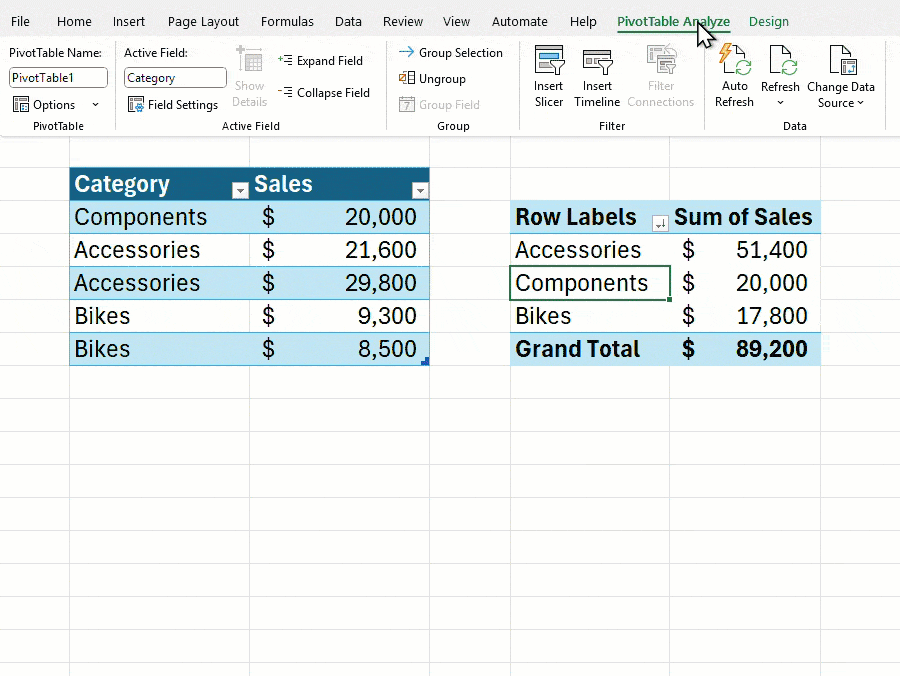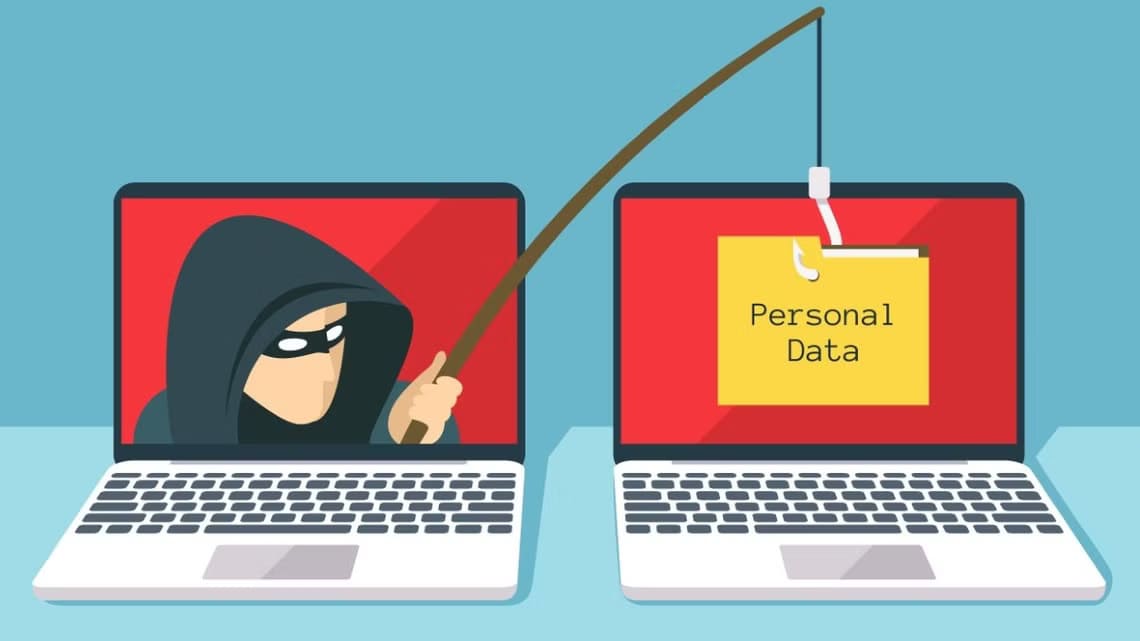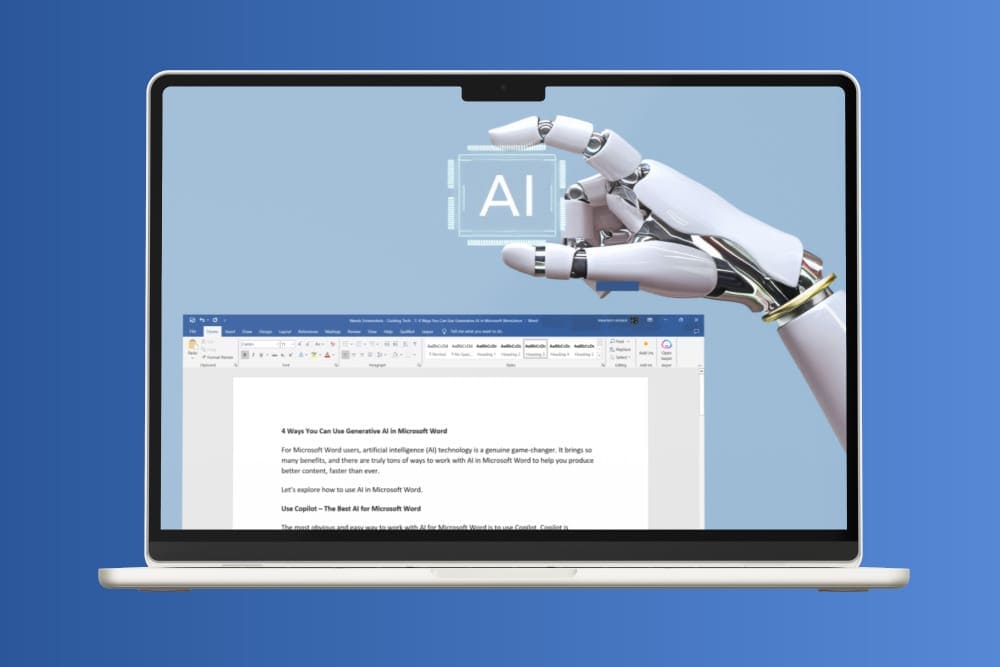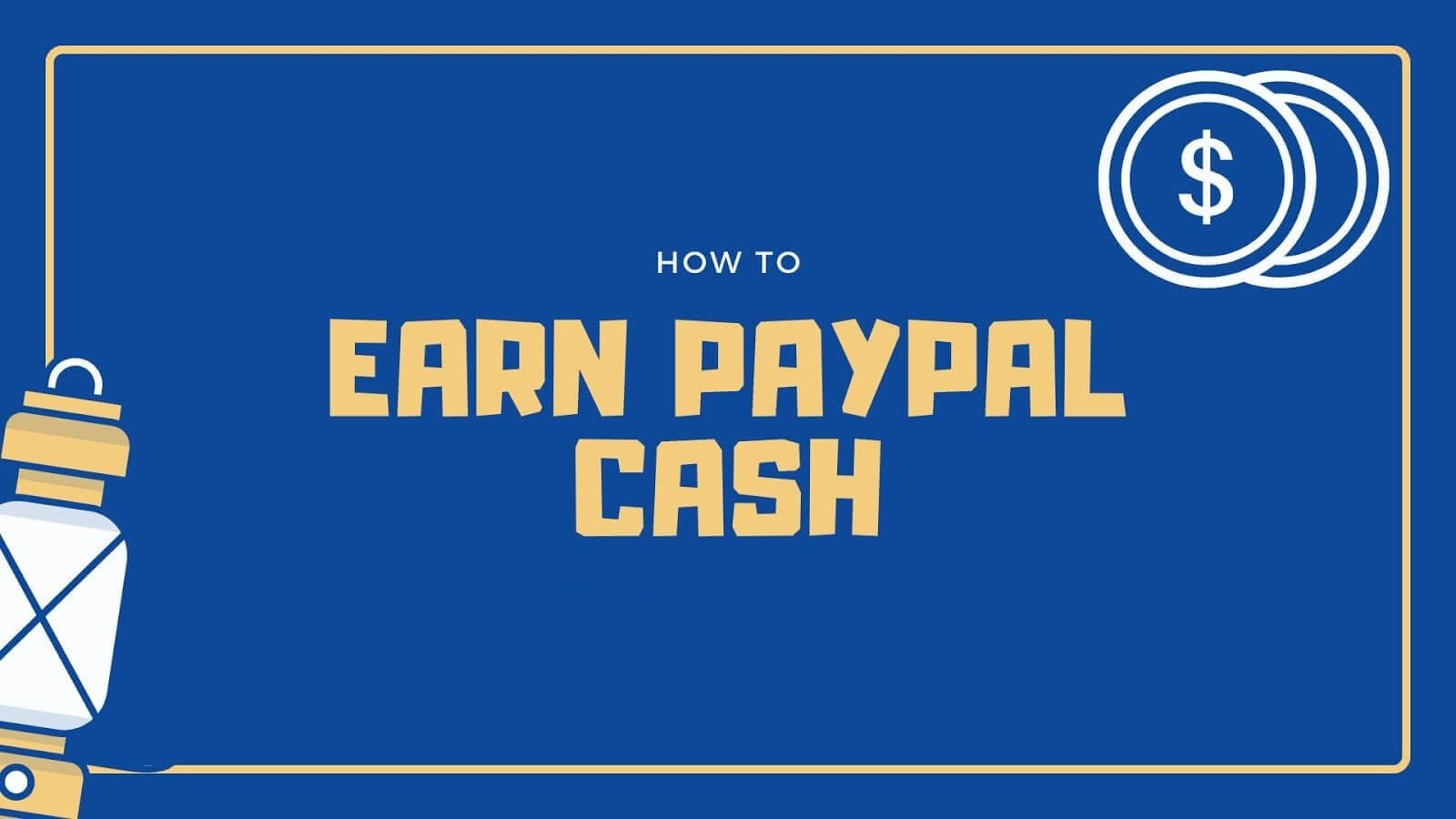كل تحديث جديد في Microsoft Excel يحمل معه مجموعة من الأدوات الذكية التي تهدف إلى تسريع المهام وتحسين تجربة المستخدم. من اختصارات بسيطة إلى وظائف معقدة تعتمد على الذكاء الاصطناعي، الميزات الجديدة لهذا العام تساعد على تنظيم البيانات بسرعة، تحليلها بدقة، والتعامل مع الجداول بشكل أكثر مرونة. في هذا المقال نستعرض أبرز الإضافات التي تم إطلاقها مؤخرًا، مع شرح عملي لطريقة الاستفادة منها في المهام اليومية.
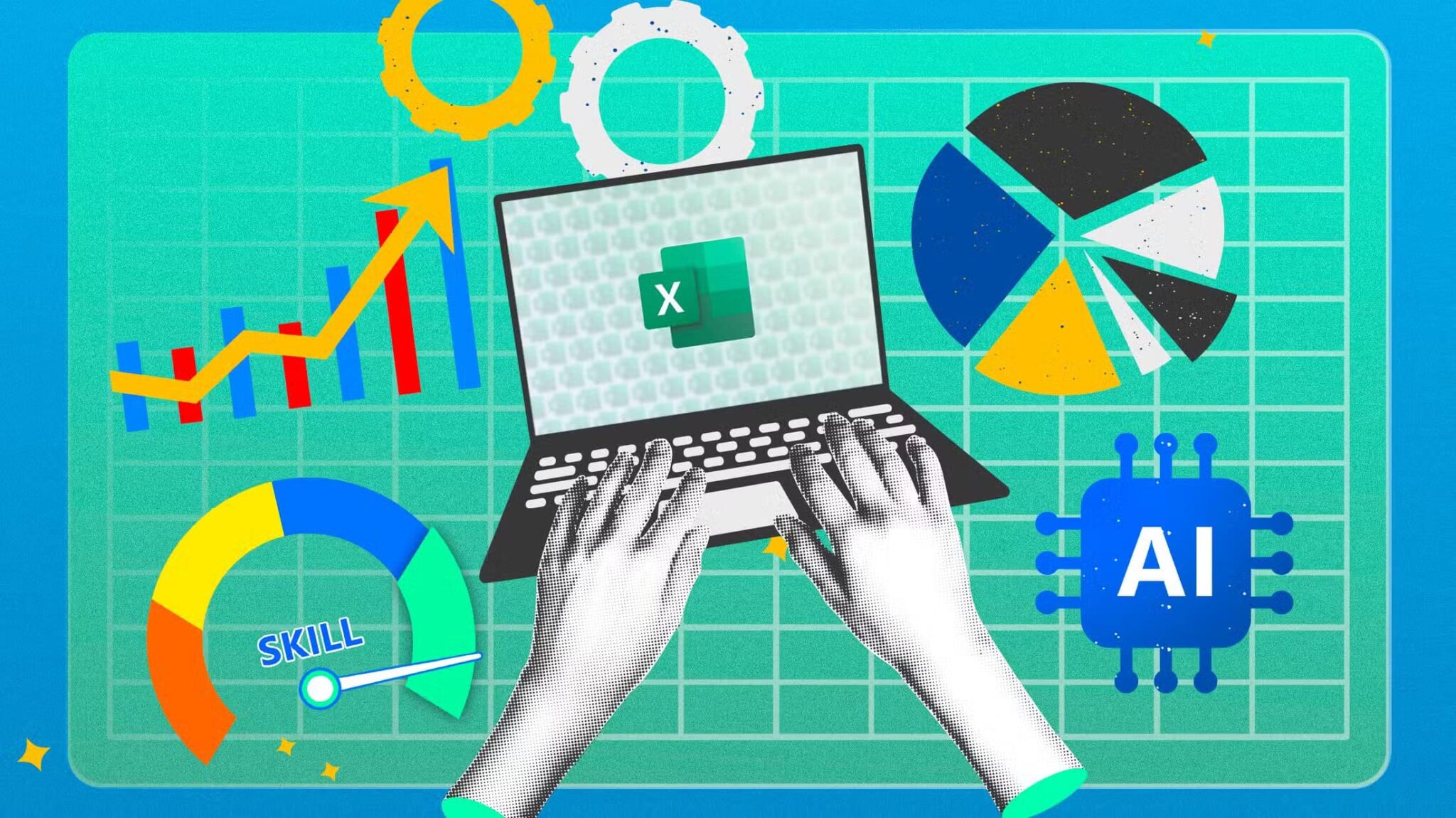
خلال الأسابيع القليلة الماضية، ركزت مايكروسوفت على تحسين الأتمتة والتوافق والإنتاجية في Excel لأنظمة Windows وMac والويب. إليك خمس ميزات جديدة جديرة بالاهتمام هذا الشهر.
ملاحظة
جميع التفاصيل الواردة في هذه المقالة صحيحة اعتبارًا من 1 أغسطس 2025. تعتمد إمكانية الوصول إلى بعض أحدث ميزات Excel على مستوى اشتراكك في Microsoft 365 وما إذا كنت مسجلاً في برنامج Microsoft Insider.
1. تحديث جداول PivotTables تلقائيًا
المتطلبات الأساسية
تتوفر جداول PivotTables في Excel لـ Microsoft 365، وExcel للويب، وExcel لـ Windows (إصدار 2016 أو أحدث)، وExcel لـ Mac (إصدار 2021 أو أحدث)، والإصدارات الفريدة من Excel (إصدار 2016 أو أحدث). ومع ذلك، يجب استخدام أحدث إصدارات Excel لـ Windows أو Mac للوصول إلى ميزة التحديث التلقائي الجديدة.
التوفر
ميزة التحديث التلقائي للجداول المحورية قيد الاختبار حاليًا لدى أعضاء برنامج Microsoft Insider الذين يستخدمون إصدار Excel 2506 لنظام Windows (الإصدار 19008.2000) أو أحدث، أو إصدار Excel 16.99 لنظام Mac (الإصدار 250616106) أو أحدث. ومن المتوقع أن تصبح متاحة لجميع مستخدمي إصدارات سطح المكتب من Excel خلال الأشهر القادمة.
تُعد الجداول المحورية من أقوى ميزات Microsoft Excel، حيث تتيح لك تنظيم وتحليل مجموعات البيانات الكبيرة بطريقة موجزة وبديهية. ومع ذلك، هناك مشكلة واحدة لطالما تمثلت في عدم تحديثها تلقائيًا في حال تغير بيانات المصدر، مما يعني أنك قد تعمل دون قصد مع أرقام قديمة.
تعني إضافة أداة التحديث التلقائي أن أي تحديثات على نطاق المصدر تنعكس فورًا في الجدول المحوري المقابل.
علاوة على ذلك، أصبح التحديث التلقائي الوضع الافتراضي لجميع جداول البيانات المحورية في Excel. لإيقافه (أو إعادة تشغيله)، حدد خلية في جدول البيانات المحوري، وانقر على “تحديث تلقائي” في علامة التبويب “تحليل جدول البيانات المحوري” على الشريط.
عند إيقاف التحديث التلقائي، يُضاف مؤشر إلى شريط الحالة في الزاوية السفلية اليسرى من نافذة Excel لإعلامك بأن جداول البيانات المحورية تسحب بيانات قديمة. انقر على هذا المؤشر لفرض التحديث الفوري.
لا يعمل التحديث التلقائي لجداول البيانات المحورية إلا عندما تكون بيانات المصدر في نفس المصنف الذي يحتوي عليه جدول البيانات المحوري نفسه، ولا يمكنك تفعيل هذه الميزة إذا كان جدول البيانات المحوري يحتوي على بيانات خارجية أو غير متزامنة. قد لا يكون التحديث متاحًا أيضًا إذا كنت تعمل على جدول بيانات في الوقت نفسه مع شخص آخر يستخدم إصدارًا أقدم من Excel، أو إذا كانت بيانات المصدر تحتوي على دوال متغيرة، مثل RAND أو NOW.
اقرأ المزيد: مايكروسوفت
2. التبديل إلى إصدارات توافق مختلفة لتحسين وظائف النصوص
المتطلبات الأساسية
يجب استخدام Excel لنظامي التشغيل Windows أو Mac أو الويب لعرض أداة إصدار التوافق الجديدة.
التوفر
هذه الميزة في طور الانتقال من أداة خاصة بالمستخدمين الداخليين إلى أداة عامة، لذا إذا لم تكن لديك بعد، فستراها قريبًا.
إذا سبق لك تجربة استخدام دوال النصوص في Excel – LEN وMID وSEARCH وFIND وREPLACE – في صيغ تشير إلى خلايا تحتوي على أحرف Unicode – مثل الرموز أو الرموز التعبيرية – فستلاحظ أنها تحسبها مرتين.
على سبيل المثال، هنا، عند كتابة:
=LEN(A1)
في الخلية B1 يتم إرجاع 2، على الرغم من وجود حرف واحد فقط في الخلية A1.
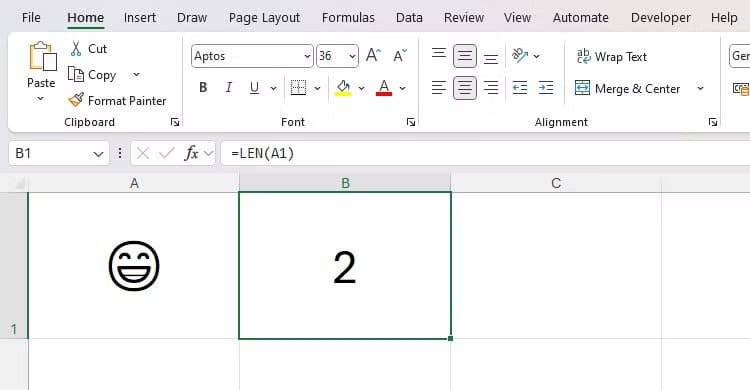
مع ذلك، بفضل هذا التحديث، أصبحت دوال النص تحسب كل حرف مرة واحدة فقط. ولكن (وهذه نقطة مهمة)، هناك خطوة يجب اتخاذها قبل أن تتمكن من رؤيتها عمليًا.
ولكي لا يؤثر تحديث هذه الدالة على الصيغ الموجودة في جميع مصنفاتك الأخرى، طرحتها مايكروسوفت كإصدار توافق منفصل. انتقل إلى علامة التبويب “الصيغ” في الشريط، وانقر على “خيارات الحساب”. عند تمرير مؤشر الماوس فوق “إصدار التوافق”، سترى خيارين: الإصدار 1 والإصدار 2.
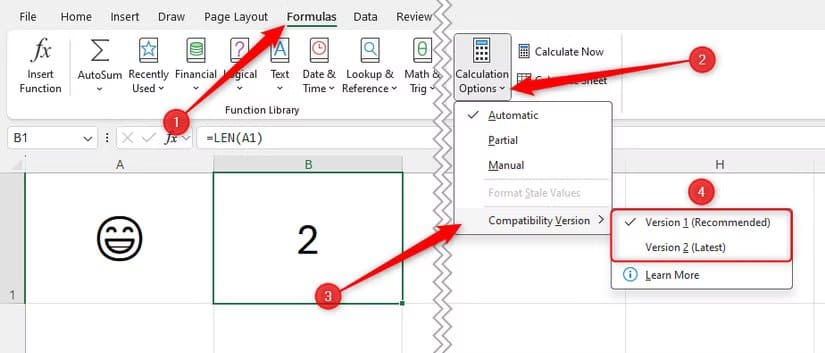
جداول البيانات الحالية مُعَيَّنة حاليًا على الإصدار 1 افتراضيًا، والذي عند اختياره، يعكس أداء العمليات الحسابية السابقة. هذا هو الإصدار المُوصى به حاليًا، لأنه يعني أن جدول البيانات الخاص بك سيكون متوافقًا مع إصدارات Excel القديمة.
ملاحظة
إذا فتح شخص ما جدول بيانات مُعَيَّنًا على إصدار لا يمكنه الوصول إليه حاليًا، فسيظهر له تحذير بأن نتائج العمليات الحسابية قد تكون غير متسقة.
مع ذلك، إذا غيَّرتَ جدول البيانات الخاص بك إلى الإصدار 2، فأنت تُفعِّل طرح العمليات الحسابية الجديدة، مما يعني أن دوال النص تحسب أحرف Unicode مرة واحدة فقط.
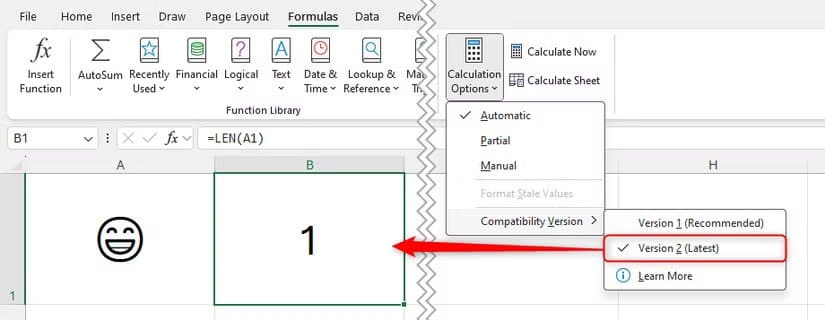
ملاحظة
يؤثر تغيير إصدار التوافق في Microsoft Excel على المصنف النشط فقط.
بمجرد اكتمال عملية الطرح، ستعتمد المصنفات الجديدة الإصدار 2 افتراضيًا. تتوقع Microsoft أن يكون ذلك في يناير 2026 تقريبًا.
اقرأ المزيد: Microsoft
3. الاتصال بالبيانات الخارجية باستخدام نافذة “الحصول على البيانات” الجديدة
المتطلبات الأساسية
على الرغم من أن قائمة “الحصول على البيانات” المنسدلة التقليدية تأتي بشكل قياسي في أحدث إصدارات Excel لنظامي التشغيل Windows وMac، إلا أنه يجب عليك استخدام Excel لنظام Windows لرؤية نافذة “الحصول على البيانات” الجديدة.
التوفر
هذه الميزة حاليًا في مرحلة المعاينة لأعضاء برنامج Microsoft Insider الذين يستخدمون الإصدار 2505 من Excel لنظام Windows (الإصدار 18829.20000). من المتوقع أن تصبح متاحة لجميع مستخدمي Excel لنظام Windows في الأشهر القادمة، على الرغم من عدم وجود أي تصريح من Microsoft حول موعد توفرها لمستخدمي Excel لنظام Mac.
تتيح لك وظيفة “الحصول على البيانات” في Microsoft Excel استيراد البيانات من مصادر متنوعة، مثل ملفات CSV أو مواقع الويب أو مصنفات أخرى، إلى جدول بياناتك. يمكنك بعد ذلك استخدام محرر Power Query لتنقية البيانات المستوردة وتحويلها.
قامت Microsoft بتحديث هذه الأداة في Excel لنظام Windows بواجهة جديدة كليًا وخيار استيراد البيانات من كتالوج OneLake الخاص بمؤسستك.
للوصول إليها، افتح علامة التبويب “البيانات” في الشريط، وانقر على السهم المتجه لأسفل “الحصول على البيانات”. ثم انقر على “الحصول على البيانات (معاينة)”.
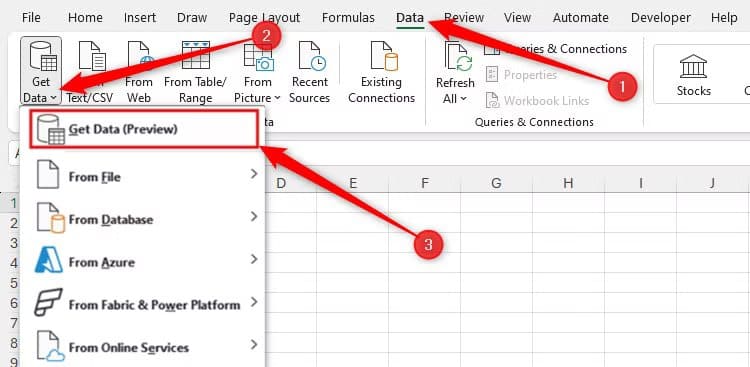
ملاحظة
بمجرد أن يصبح هذا التحديث متاحًا للجميع، سيؤدي النقر على زر “الحصول على البيانات” إلى فتح نافذة جديدة بدلاً من فتح قائمة منسدلة.
بعد ذلك، اختر إحدى الطرق المختلفة لاستيراد البيانات إلى ملف Excel.
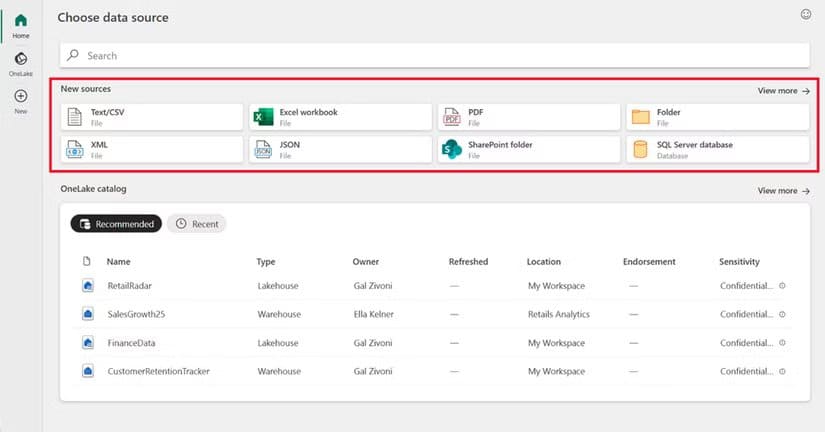
نصيحة
لعرض المزيد من الخيارات، انقر على “جديد” في الشريط الجانبي الأيسر. من ناحية أخرى، إذا كنت قد سجلت دخولك إلى حساب مؤسسة، فانقر على “OneLake” لتصفح كتالوج OneLake الخاص بك.
اقرأ المزيد: مايكروسوفت
4. عرض أكثر من ورقة عمل جنبًا إلى جنب في Excel لنظام التشغيل Mac
المتطلبات الأساسية
يجب أن تستخدم Excel لنظام التشغيل Mac أو Excel لنظام التشغيل Windows لعرض هذه الميزة.
التوفر
أصبح بإمكان مستخدمي Excel لنظام التشغيل Windows الوصول إلى أداة “جنبًا إلى جنب” منذ فترة. هذا التحديث يجعلها متاحة للجميع لمستخدمي Excel لنظام التشغيل Mac الإصدار 16.97 (الإصدار 25041535) أو أحدث. مع ذلك، لا تتوفر الأداة حاليًا في Excel للويب أو تطبيق Excel للجوال.
تُعد ميزة “عرض النافذة الجديدة” في Microsoft Excel (التي يمكن الوصول إليها عبر علامة تبويب “عرض” على الشريط) طريقة رائعة لعرض جزأين أو أكثر من ملف في آنٍ واحد، مما يوفر عليك عناء التمرير ذهابًا وإيابًا أو التنقل باستمرار بين علامتي تبويب أو أكثر.
في Excel لنظام التشغيل Windows، بعد النقر فوق “نافذة جديدة”، يصبح خيار ترتيب النوافذ المختلفة جنبًا إلى جنب نشطًا، مما يعني أنه يمكنك بسهولة مقارنة البيانات في كل عرض.
انقر على “ترتيب الكل” في علامة تبويب “عرض” للتبديل بين طرق العرض الأفقية والرأسية والمتجانبة. وللتمرير لأعلى ولأسفل جميع النوافذ المكررة في الوقت نفسه، انقر على “التمرير المتزامن”.
قبل هذا التحديث، إذا كنت ترغب في الحصول على نفس العرض جنبًا إلى جنب في Excel لنظام التشغيل Mac، فبعد النقر على “نافذة جديدة”، كان عليك النقر على النوافذ وسحبها يدويًا لترتيبها.
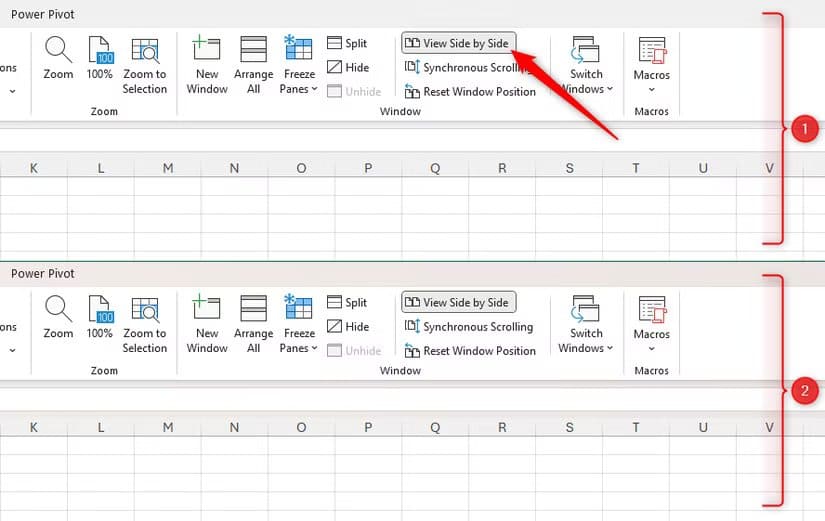
الآن، يتمتع مستخدمو Excel لنظام التشغيل Mac بنفس وظيفة العرض جنبًا إلى جنب بنقرة واحدة مثل مستخدمي Excel لنظام التشغيل Windows.
اقرأ المزيد: Microsoft
5. تحديث Power Query في Excel للويب باستخدام مصادر بيانات مُصادق عليها
المتطلبات الأساسية
يجب استخدام Excel لنظام التشغيل Windows أو Mac أو الويب للاستفادة من ميزة Power Query هذه. يجب استخدام إصدار سطح المكتب من Excel لاستيراد البيانات إلى جدول بيانات، ولكن يمكنك بعد ذلك عرض اتصالات البيانات والعمل مع الاستعلامات الموجودة في Excel للويب.
التوفر
تتوفر هذه الأداة الآن بشكل عام لمستخدمي Excel للويب. أما مستخدمو Excel لنظامي التشغيل Windows أو Mac، فقد تمكنوا من استخدام هذه الميزة منذ فترة.
في السابق، كان بإمكانك تحديث Power Query في Excel للويب فقط عند استيراد البيانات من مصنف موجود أو من موجزات OData مجهولة المصدر. أما الآن، فيمكنك أيضًا تحديث بيانات Power Query المستمدة من مصادر بيانات مُصادق عليها، مثل مجلدات SharePoint أو OneDrive التنظيمية، أو جدول Azure، أو Microsoft Exchange Online.
على الرغم من تحديث اتصالات مصادر البيانات، إلا أن عملية التحديث هي نفسها. في علامة تبويب “البيانات” على الشريط، انقر على “تحديث” لتحديث الجدول النشط أو “تحديث الكل” لتحديث كل شيء.
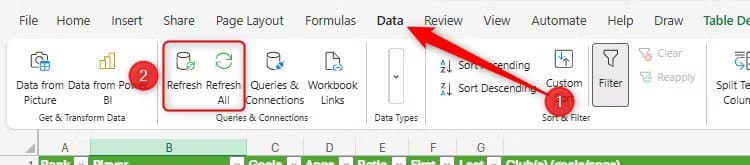
في هذه المرحلة، قد تحتاج إلى المصادقة. للقيام بذلك، حدد الطريقة المناسبة في مربع حوار “الاتصال بمصدر البيانات” – “مجهول”، أو “المستخدم وكلمة المرور”، أو “حساب المؤسسة”. بعد تحديد هويتك، انقر على “اتصال“.
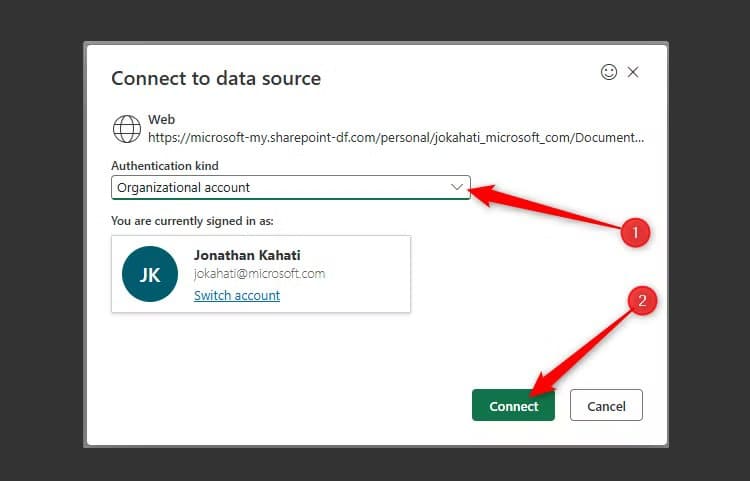
تقول مايكروسوفت إن خططها المستقبلية تتضمن إصدار كامل وظائف Power Query Editor على Excel للويب، ولكن لا يوجد أي تفاصيل عن موعد حدوث ذلك.
اقرأ المزيد: مايكروسوفت
للوصول إلى أفضل ميزات برامج مايكروسوفت، بما في ذلك إصدارات سطح المكتب، والأمان المُحسّن، وإمكانية العمل على عدة أجهزة، سجّل حساب Microsoft 365.